Android meghajtóként való feltérképezése vagy csatlakoztatása Windows rendszeren
Vegyes Cikkek / / February 15, 2022

Mindig is utáltam azt a gondolatot, hogy kábeleket használjak adatátvitelre az eszközeim között. Legyen szó fényképekről vagy zenéről, a vezeték nélküli fájlátviteli megoldások mindig is lenyűgöztek. Ez motivált arra, hogy vezeték nélküli fájlátviteli megoldásokat találjak Android okostelefonokhoz, amelyek közül sokat megosztottam Önnel a múltban.
Tól től vezeték nélküli fájlátvitel Androidok között, fájlátvitel böngészők segítségével és alkalmazások átvitele két Android között eszközök – nevezd meg, van egy oktatóanyagunk ennek elvégzéséhez. A listát kiegészítve ma megmutatom, hogyan rendelheti Android-eszközét merevlemezként Windows rendszeren, és hogyan viheti át a fájlokat vezeték nélkül. Szerintem sokkal könnyebb használni CTRL+C/X és CTRL+V ha fájlok átviteléről van szó, mint harmadik féltől származó eszközök vagy webböngésző használata.
Az Android tárhely feltérképezése Windows meghajtóként
Az indításhoz töltse le és telepítse a WebDAV szerver alkalmazás a droidon. Ez az alkalmazás bármely eszközre telepíthető, és nem szükséges root hozzáférés az alkalmazás működéséhez. Az alkalmazás telepítése után győződjön meg arról, hogy a számítógép és a telefon ugyanahhoz a Wi-Fi hálózathoz csatlakozik, és nyomja meg a piros gombot a szerver elindításához. Az alkalmazás megjelenít egy IP-címet, amelyhez csatlakozhat, így hozzáférhet a tárhelyhez Android-eszközén.
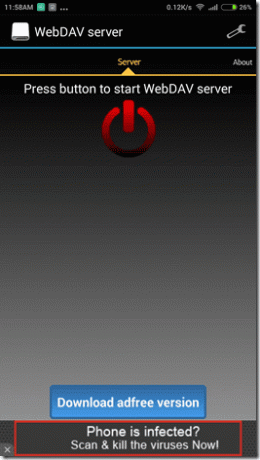
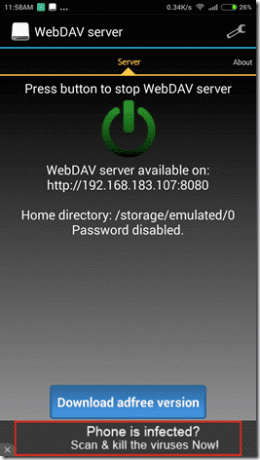
A számítógépen nyissa meg az Explorert, és kattintson a gombra Térkép hálózati meghajtó. Itt válassza ki a meghajtó betűjelét. Androidhoz az A betűt választom; Az a tény, hogy manapság senki sem használ hajlékonylemez-meghajtót, azt jelenti, hogy ennek minden rendszeren ingyenesnek kell lennie. Amikor a Windows az IP-címet kéri, írja be az alkalmazásban megjelenő IP-címet a formátum használatával \\: majd csatlakoztassa.

Ha a tűzfal nem jelent problémát, akkor az SD-kártya a számítógépre kerül, és a számítógép bármely más meghajtójához hasonlóan használhatja.
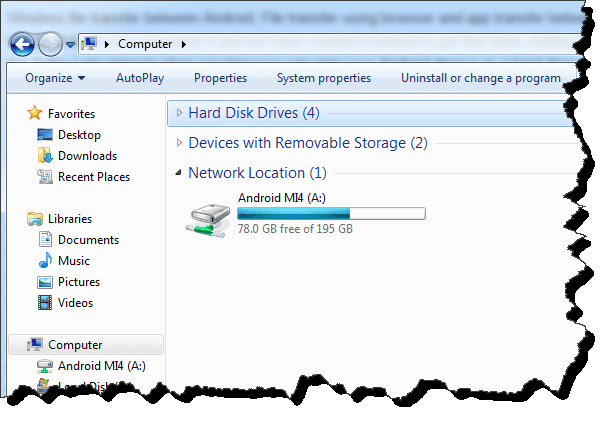
Jegyzet: Az SD-kártya meghajtóként való rögzítésének ötlete akkor jutott eszembe, amikor a Play Áruházban egy új alkalmazást nézegettem, az ún. AirDrive. Az alkalmazás ugyanezt egyetlen kattintással teszi meg, de évi 14 USD-t számít fel. Tehát itt egy troll arc az alkalmazásfejlesztőnek.

A WebDAV speciális beállításaiban kiválaszthat egy jelszót a biztonság növelése érdekében. A jelszó beállítását Windows rendszeren a hálózati meghajtó leképezése közben kell elvégezni. Ezenkívül kiválaszthat egy almappát, amelyet le kell képeznie a teljes SD-kártya helyett. Lehet, hogy ezt a mappát használja a leggyakrabban, például fényképeket vagy videókat.
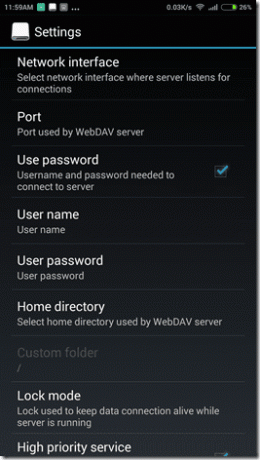
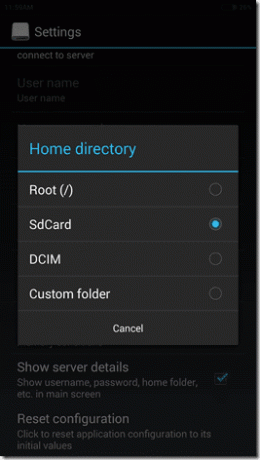
Jó tipp: A nagyobb biztonság érdekében módosíthatja az alkalmazás által beállított alapértelmezett portot. Az alkalmazás lehetőséget ad a 3G vagy 4G hálózat használatára a csatlakozáshoz. Így akkor is elérheti a fájlokat, ha nem csatlakozik ugyanahhoz a Wi-Fi hálózathoz. Ez azonban belemerül az eszköz adatforgalmába.
Következtetés
Tehát így térképezheti fel Androidját meghajtóként a számítógépén. Nem tudom, hogyan működnek ezek a dolgok Mac vagy Linux gépeken, de ha tudja, hogyan kell hálózati meghajtót leképezni ezeken a platformokon, kérjük, ossza meg olvasóinkkal a megjegyzések részben.
Utolsó frissítés: 2022. február 02
A fenti cikk olyan társult linkeket tartalmazhat, amelyek segítenek a Guiding Tech támogatásában. Ez azonban nem befolyásolja szerkesztői integritásunkat. A tartalom elfogulatlan és hiteles marad.



